编辑:秩名2025-05-24 11:33:01
在使用word进行文档编辑时,有时需要添加空白页,这在很多场景下都很实用。以下为您介绍几种添加空白页的方法。
方法一:使用快捷键
将光标定位到您想要插入空白页的位置,按下“ctrl”键和“enter”键,即可快速插入一个空白页。这种方法操作简单,能迅速满足添加空白页的需求。
方法二:通过菜单选项

1. 把光标移到需要插入空白页的地方。
2. 点击“插入”选项卡。
3. 在“页面”组中,找到“空白页”按钮并点击,就能插入空白页。
方法三:在分页符基础上实现
1. 先将光标定位到合适位置。
2. 点击“插入”选项卡。
3. 选择“分页”按钮。此时会在当前位置插入一个分页符,相当于强制分页,也起到了增加空白页的效果。
方法四:特定格式需求下的添加

如果您是基于某种特定格式或排版要求添加空白页,比如要在奇偶页不同位置添加空白页。
1. 进入“页面布局”选项卡。
2. 点击“分隔符”按钮,选择“下一页分节符”等合适的分节符选项,将文档分为不同的节。

3. 然后在相应的节中按照上述方法插入空白页,就能精准满足特定格式下的空白页添加需求。
掌握了这些添加word空白页的方法,您就能更灵活地进行文档排版,让内容呈现更加清晰、规范。无论是日常办公文档,还是制作专业的报告、书籍等,都能轻松应对空白页添加的需求,使文档结构更加合理、美观。

13.27MB
交通出行

48.51MB
交通出行

8.15MB
交通出行
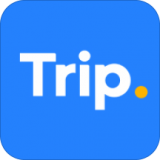
44.09MB
交通出行

14.75MB
交通出行

25.8MB
交通出行

16.46MB
交通出行

53.84MB
交通出行

26.44MB
交通出行

6.13MB
交通出行

39.71MBB
交通出行

18.5MB
交通出行

排版软件内置了海量的字体库、图形元素和模板资源,为设计师提供了丰富的素材选择。同时,其强大的自定义功能允许设计师根据自己的创意需求,自由调整颜色、大小、间距等参数,创造出独一无二的视觉效果。这种无限的创意空间,激发了设计师的灵感火花,让设计作品更加生动有趣。

67.5 MB
系统工具

3.08 MB
系统工具

11.08MB
资讯阅读

30.2 MB
资讯阅读

40.67MB
资讯阅读

44.68MB
系统工具

13.34MB
资讯阅读

34.02MB
系统工具

52.26MB
资讯阅读

8.81MB
系统工具

43Mb
效率办公

36.87MB
资讯阅读